「Stable Diffusionをローカル環境で使ってみたいけど、設定が複雑で挫折した…」
「AUTOMATIC1111もComfyUIも使いたいけど、モデルファイルの重複でPCの容量が限界…」
そんな悩みを抱えていませんか?
画像生成AIの世界は日進月歩で進化していますが、そのパワーを最大限に引き出すためのローカル環境構築は、多くのクリエイターにとって高い壁となっています。
しかし、そのすべての悩みを解決する画期的なツールが登場しました。
それが、今回ご紹介する「Stability Matrix」です。
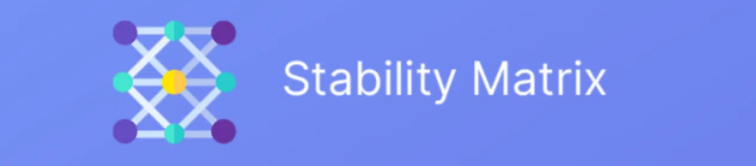
この記事では、Stability Matrixとは何か、その驚くべき機能、具体的な使い方からトラブルシューティングまで、どこよりも詳しく、そして分かりやすく解説します。この記事を読めば、あなたも今日から快適なAI画像生成ライフをスタートできるはずです。
Stability Matrixとは?AI画像生成の「統合管理ツール」
Stability Matrixは、一言で言えば「乱立する画像生成AIツールを一つにまとめる、夢のような管理アプリ」です。
開発者でないユーザーにとって、Stable Diffusionのローカル環境構築は「依存関係地獄」とも呼ばれる困難な作業でした。しかし、Stability Matrixは、この複雑なプロセスを数クリックで完了させてくれます。
- 開発元: LykosAI (コミュニティによるオープンソースプロジェクト)
- 価格: 無料
- 対応OS: Windows, Linux, macOS
【重要】名前のよく似たサービスとの違い
初心者の方が混乱しやすいため、最初に明確にしておきましょう。
- Stability Matrix (本記事のツール): 複数のStable Diffusion関連ツール(WebUI)を管理するためのパッケージマネージャーです。
- Stability AI: Stable Diffusionモデルそのものを開発している有名なAI研究企業です。ツールの開発元ではありません。
- StableMate / Stable Matrix (数学用語): これらは全くの別物です。検索する際はご注意ください。
なぜStability Matrixが「神ツール」と呼ばれるのか?4つの革新的メリット
Stability Matrixがなぜこれほどまでに絶賛されているのか。その理由は、ユーザーが抱える根本的な悩みを解決する4つの強力な機能にあります。

1. 悪夢からの解放!「ワンクリック」セットアップ
従来の方法では、PythonやGitのインストール、WebUIごとの環境構築など、多くの手作業が必要でした。Stability Matrixはこれらすべてを自動化します。
- 面倒な環境構築は不要: ツール内にPythonやGitが内蔵されており、PC本体の環境を汚しません。
- WebUIごとの競合を自動で解決: AUTOMATIC1111やComfyUIなど、各ツールが必要とする環境を自動で分離・管理してくれるため、互いに干渉する心配がありません。
- ワンクリックでアップデート: 使っているツールの更新も、ボタン一つで安全に完了します。
2. ディスク容量を大幅節約!「モデル共有」機能
画像生成AIで使うモデルファイル(チェックポイント、LoRAなど)は、一つ数GBにもなり、ディスク容量を圧迫する最大の原因でした。
- モデルの一元管理: Stability Matrixは、インストールした全てのツールが共有でアクセスできるモデル用フォルダ(
Data/Models)を作成します。 - モデルの重複を完全排除: これにより、同じモデルをツールごとにダウンロードする必要がなくなり、数百GB単位でのディスク容量節約が可能です。
- アプリ内からモデルを検索&DL: CivitaiやHuggingFaceといった主要サイトのモデルを、アプリ内から直接検索・ダウンロードできます。ダウンロードしたファイルは適切なフォルダに自動で整理されます。
3. 環境まるごと持ち運び!「ポータブル」機能
セットアップ時に「ポータブルモード」を有効にすれば、ツール、モデル、設定のすべてが単一のフォルダに保存されます。
これにより、USBメモリや外付けSSDにAI環境をまるごと入れて持ち運んだり、新しいPCへの移行もフォルダをコピーするだけで完了します。
4. ランチャー兼、高機能な生成ツール
Stability Matrixは、単なるランチャーではありません。
- 万能ランチャー機能: 様々なWebUIを一覧で管理し、それぞれに起動オプション(
--xformersなど)を簡単に設定して起動できます。 - 独自の画像生成UI「Inference」: さらに、Stability Matrixには「Inference」という独自の画像生成インターフェースが内蔵されています。これは従来のWebUIとは一線を画す、洗練された使いやすさが特徴です。
【実践】Stability Matrixインストールと初期設定ガイド
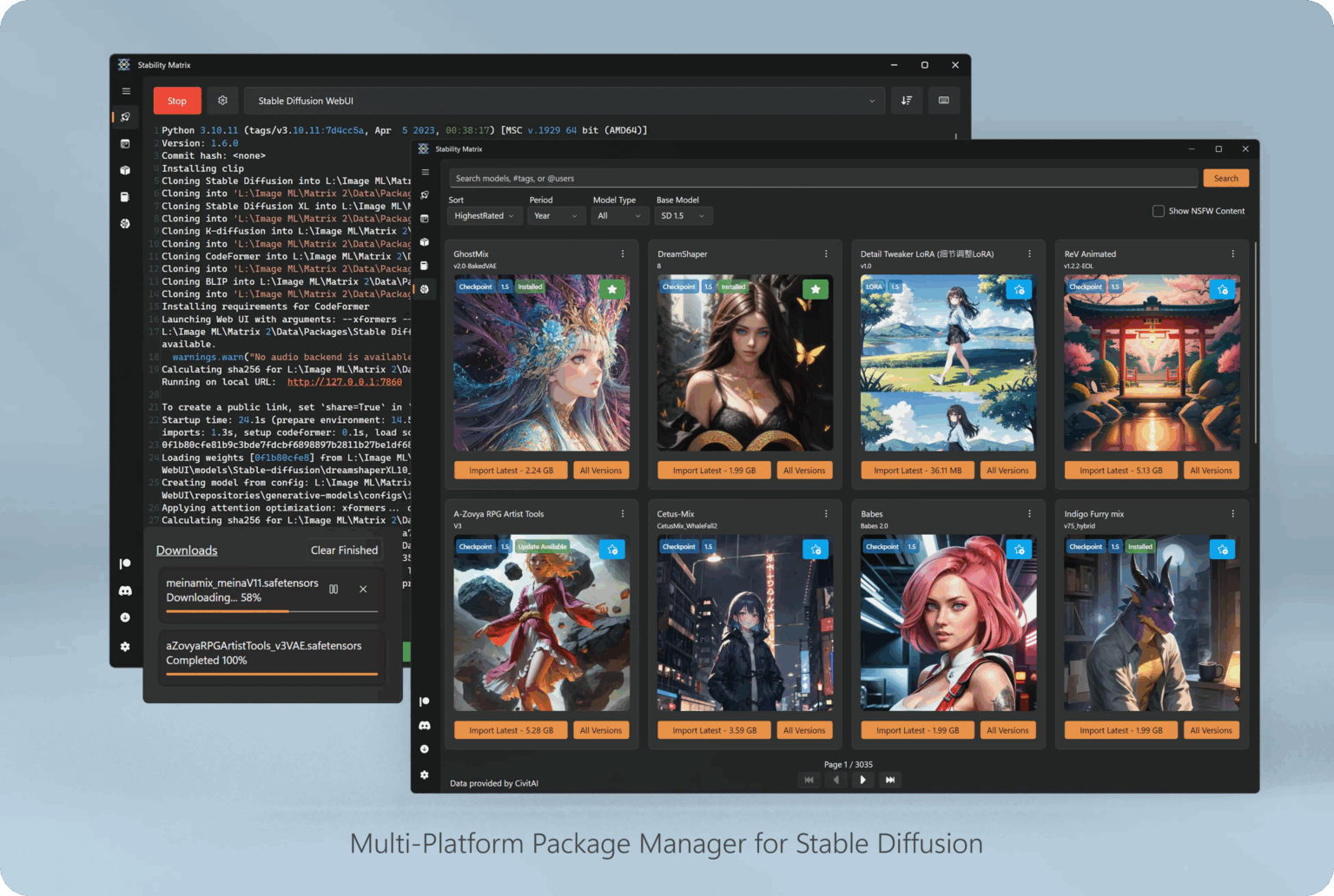
それでは、実際にStability Matrixを導入してみましょう。驚くほど簡単です。
Step 1: システム要件の確認
まず、お使いのPCが最低限のスペックを満たしているか確認しましょう。
| コンポーネント | 最小要件 | 推奨スペック |
| OS | Windows 10/11, Linux | Windows 11 / 最新Linux |
| GPU | NVIDIA/AMD (VRAM 4GB以上) | NVIDIA RTX (VRAM 8GB以上) |
| RAM | 12 GB | 16 GB以上 |
| ストレージ | 20 GB以上の空き容量 (SSD) | 100 GB以上の空き容量 (SSD) |
※特にGPUのVRAM(ビデオメモリ)は重要です。8GB以上あると快適に動作します。
Step 2: インストール手順
- 公式サイトからダウンロード: Lykos.aiの公式サイト または GitHubリポジトリにアクセスし、最新版をダウンロードします。
- 好きな場所に配置: ダウンロードしたZIPファイルを解凍すると、
StabilityMatrix.exeというファイルが出てきます。このファイルを、今後AI環境を管理したい場所(例:D:\Tools\StabilityMatrix\)に移動させます。 - 初回起動とセットアップ:
StabilityMatrix.exeをダブルクリックして起動します。- データディレクトリの選択: モデルや生成画像を保存する場所を聞かれます。空き容量の多いSSDドライブを選択するのがおすすめです。
- ポータブルモードの有効化: 「Portable Mode」のチェックボックスが表示されたら、必ずチェックを入れましょう。後々の管理が非常に楽になります。
Step 3: 最初のAIツール(WebUI)を追加しよう
ここでは例として、最もポピュラーな「AUTOMATIC1111」をインストールします。
- メイン画面の左メニューから「Packages」を選択します。
- 「+ Add Package」ボタンをクリックします。
- リストから「Stable Diffusion Web UI (by Automatic1111)」を選び、「Install」をクリックします。
- あとは待つだけ!Stability Matrixが全自動でインストールを完了させてくれます。
- 途中でベースモデル(SD 1.5やSDXLなど)のダウンロードを勧められたら、少なくとも1つはダウンロードしておきましょう。
Step 4: 起動してみよう
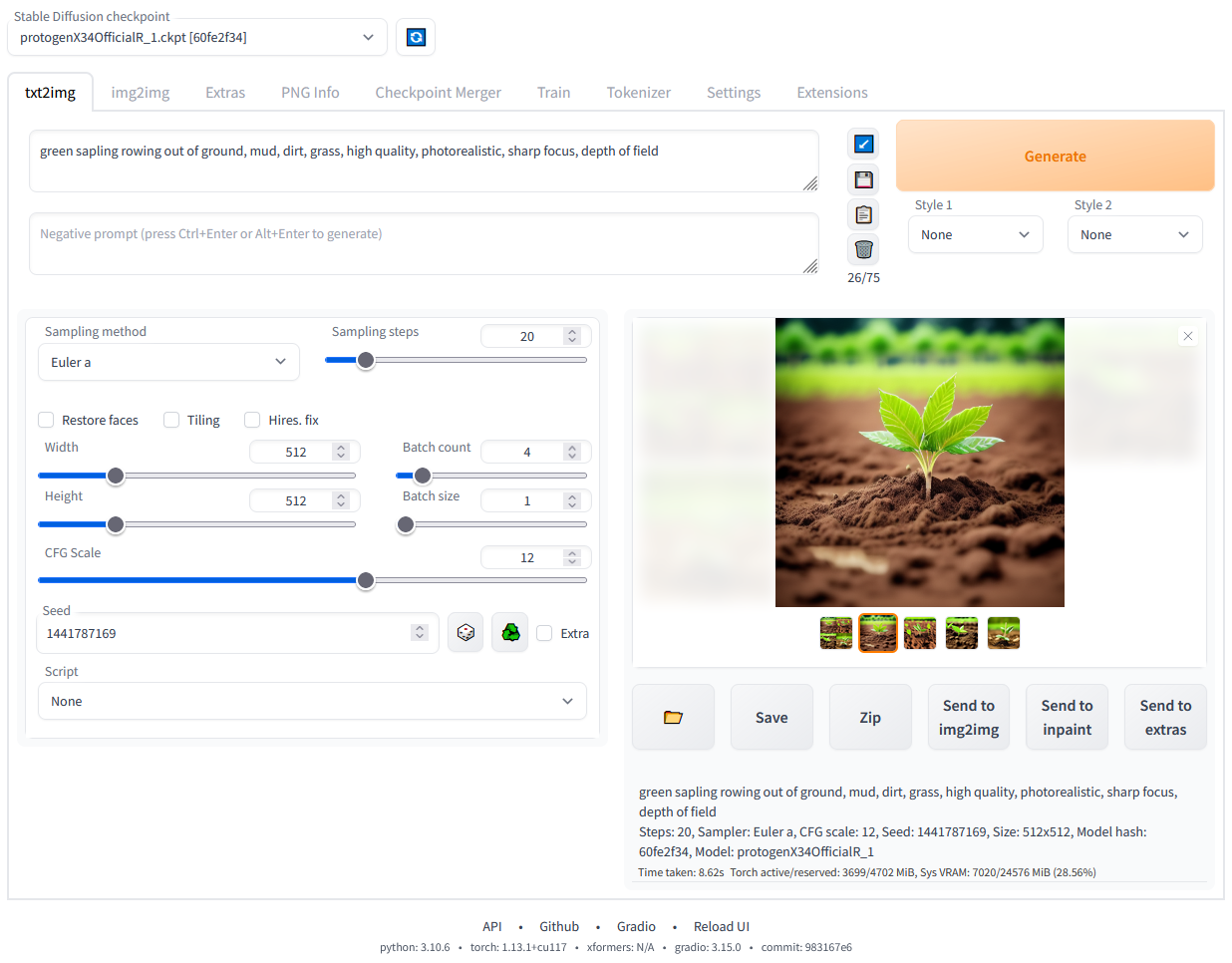
- インストールが完了したら、左メニューの「Launch」タブに移動します。
- インストールした「Stable Diffusion Web UI」の横にある「Launch」ボタンをクリックします。
- コンソール画面にログが流れていき、起動が完了すると「Open WebUI」ボタンが押せるようになります。
- ボタンをクリックすると、ブラウザでおなじみのAUTOMATIC1111の画面が開きます。
おめでとうございます!これであなたは、最もクリーンで効率的なAI画像生成環境を手に入れました。
エコシステムの活用術:モデルとパッケージの管理
Stability Matrixの真価は、日々の管理作業で発揮されます。
パッケージ(WebUI)の管理
- 他のUIも簡単追加: ComfyUIやFooocusなど、他のツールもStep 3と同じ手順で簡単に追加できます。気分や用途に合わせて使い分けましょう。
- 起動オプションのカスタマイズ: 「Launch」タブの各UIの隣にある歯車アイコンをクリックすると、
--medvramや--xformersといったコマンドライン引数を簡単に追加・編集できます。batファイルを直接編集する必要はもうありません。
モデルの管理:Civitaiとの連携が最強
- 既存モデルのインポート: すでに持っているモデルファイル(
.safetensorsなど)は、「Checkpoints」タブを開き、ウィンドウにドラッグ&ドロップするだけで共有ライブラリに追加できます。 - 新規モデルのダウンロード: 「Model Browser」タブを使えば、Civitaiなどのサイトをアプリ内で直接ブラウジングし、ワンクリックでダウンロード&自動整理が可能です。
【超重要】Civitai APIキーの接続
モデルブラウザを最大限に活用するために、CivitaiのAPIキーを接続しましょう。これにより、ダウンロード制限の緩和や、成人向けコンテンツの表示(設定による)などが可能になります。
- Civitai.comにログインし、アカウント設定から「API Keys」を作成します。
- Stability Matrixの「Settings」→「Accounts」→「Civitai」に、作成したキーを貼り付ければ完了です。
あなたに合うのはどれ?主要WebUI比較ガイド
Stability Matrixを使えば、様々なUIを気軽に試せます。ここでは代表的な3つをご紹介します。
| WebUI | こんな人におすすめ | 特徴 |
| Fooocus | 初心者、とにかく手軽に綺麗な絵を出したい人 | シンプルイズベスト。Midjourneyのような簡単なプロンプトで高品質な画像を生成。 |
| AUTOMATIC1111 | 中級者~上級者、多機能性を求める人 | 事実上の標準。豊富な機能と拡張機能(Extensions)が魅力。カスタマイズ性が高い。 |
| ComfyUI | エキスパート、ワークフローを極めたい人 | ノードベースの独特なUI。処理の流れを可視化し、究極の制御と再現性を実現。 |
まずはシンプルで直感的なFooocusから始めて、慣れてきたらAUTOMATIC1111で多機能性を試し、さらなる高みを目指したくなったらComfyUIに挑戦するのがおすすめです。
一歩進んだ使い方:LoRAとAnimateDiff
Stability Matrixの管理環境があれば、LoRAの利用や動画生成のような高度なテクニックも簡単です。
LoRAを使ってみよう
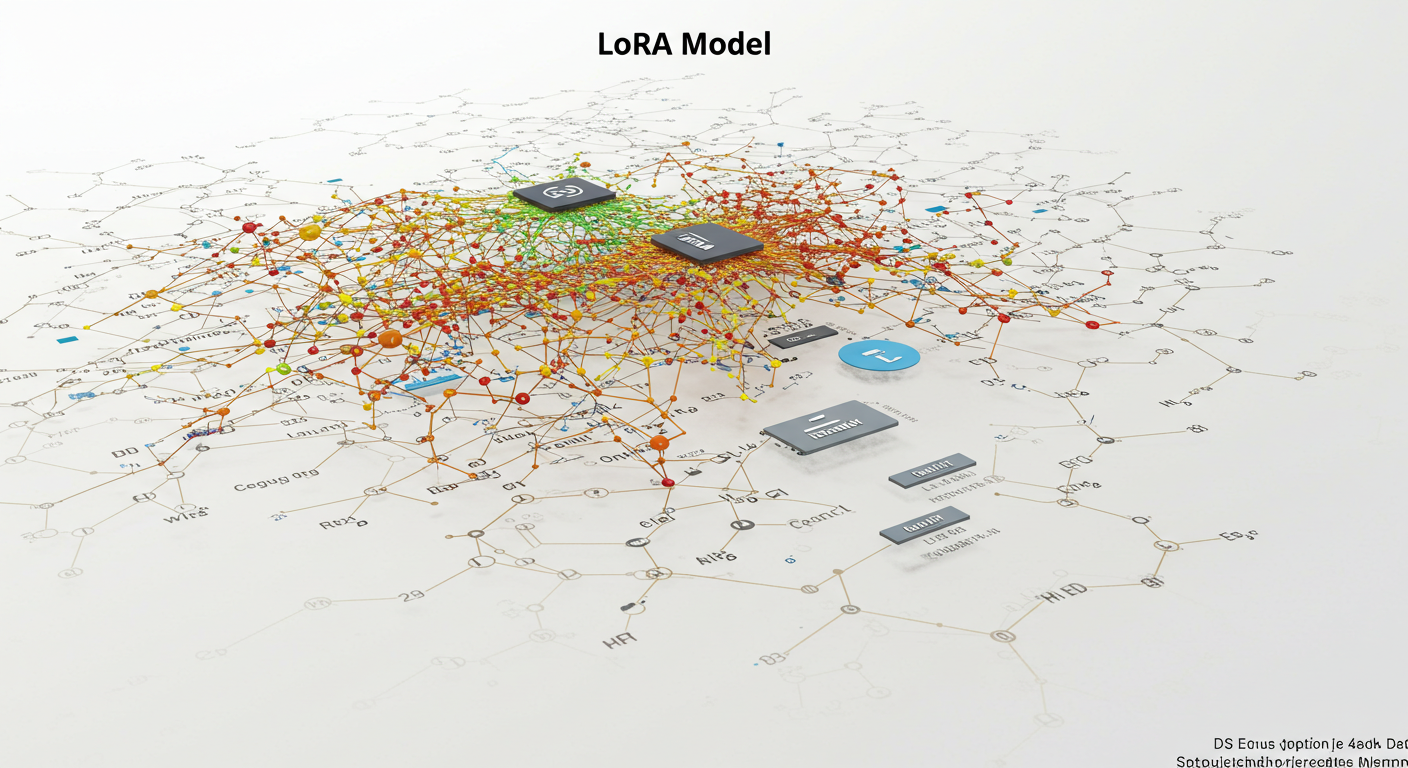
LoRAは、特定のキャラクターや画風を追加学習させた小さなファイルです。
- ダウンロード: Stability Matrixのモデルブラウザで好みのLoRAを探してダウンロードします。
- 有効化: AUTOMATIC1111の場合、プロンプト入力欄の下にある「Show/hide extra networks」ボタンを押し、「LoRA」タブを選択します。
- 適用: 使いたいLoRAをクリックすると、プロンプトに
<lora:lora_name:1>のようなテキストが自動で挿入されます。 - トリガーワード: CivitaiのLoRAページに記載されている「トリガーワード」をプロンプトに加えることで、LoRAの効果が発動します。
- 強さの調整:
:1の部分の数値を変更(例::0.8)することで、効果の強さを調整できます。
AnimateDiffでアニメーション作成
AnimateDiffのような複雑な拡張機能も、Stability Matrix環境ならスムーズに導入できます。モデルファイルの置き場所が統一されているため、マニュアルで指定されたフォルダ(Data/Packages/...)に迷わず配置できるからです。
困ったときの虎の巻:よくあるエラーと解決策
最後に、初心者がつまずきやすい一般的なエラーとその解決策をまとめました。
| エラー / 症状 | 原因 | 解決策(Stability Matrix内) |
CUDA out of memory | GPUのVRAM不足。高解像度やバッチ数が多い場合に発生。 | 起動オプションに --medvram または --xformers を追加。画像サイズを下げる。 |
| インストールが途中で失敗する | WebUI側の依存関係の問題やネットワークエラー。 | しばらく待ってから再試行。または、問題のパッケージを一度アンインストールし、再度インストールしてみる。 |
Torch not compiled with Cuda enabled | PyTorchとNVIDIAドライバの不一致、または環境の破損。 | 最も簡単な解決策は、問題のパッケージをアンインストール&再インストールすること。NVIDIAドライバを最新に更新する。 |
| ノードが見つからない (ComfyUI) | 必要なカスタムノードや対応モデルが不足している。 | ComfyUI Managerを導入し、不足しているカスタムノードをインストールする。必要なVAEやCLIPモデルが揃っているか確認する。 |
ほとんどの問題は、起動オプションの見直しか、パッケージの再インストールで解決します。焦らず一つずつ試してみてください。
まとめ:Stability Matrixで創造性の新時代へ
Stability Matrixは、単なる便利ツールではありません。それは、画像生成AIに関する技術的な障壁を取り払い、誰もが純粋な「創造」に集中できる環境を提供してくれる革命的なプラットフォームです。
- インストールの手間からの解放
- ディスク容量の悩みからの解放
- 複雑な管理作業からの解放
このツールが一つあれば、あなたは様々なAIの可能性を、かつてないほど手軽に、そして深く探求することができます。
さあ、今すぐStability Matrixをダウンロードして、あなたのPCを最強のAIアートスタジオに変身させましょう!

